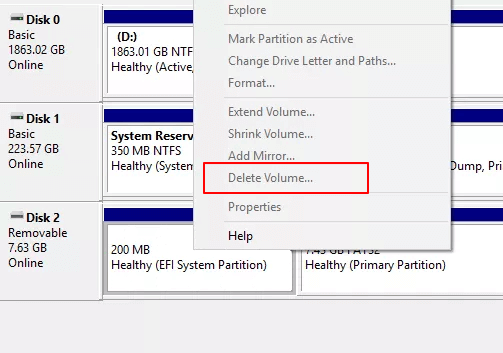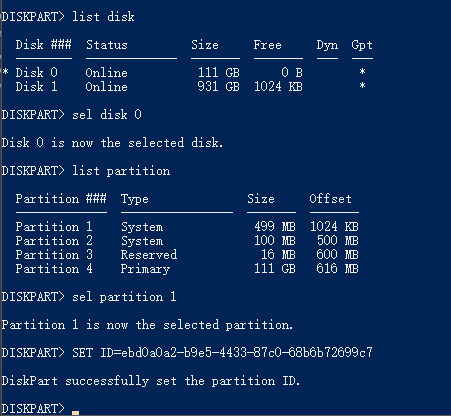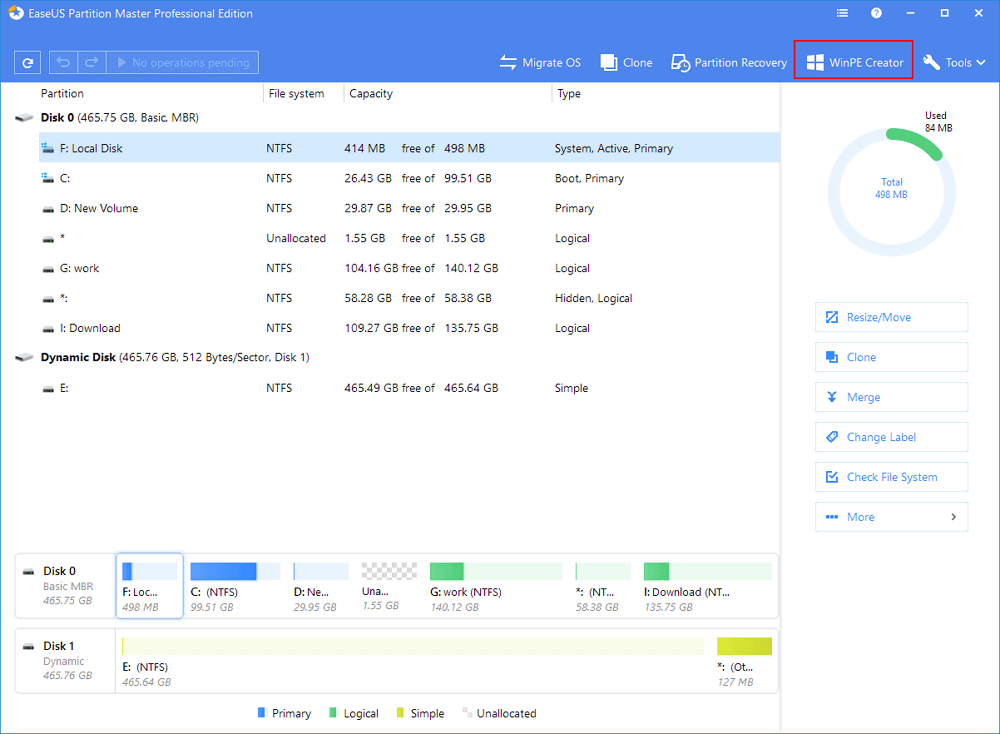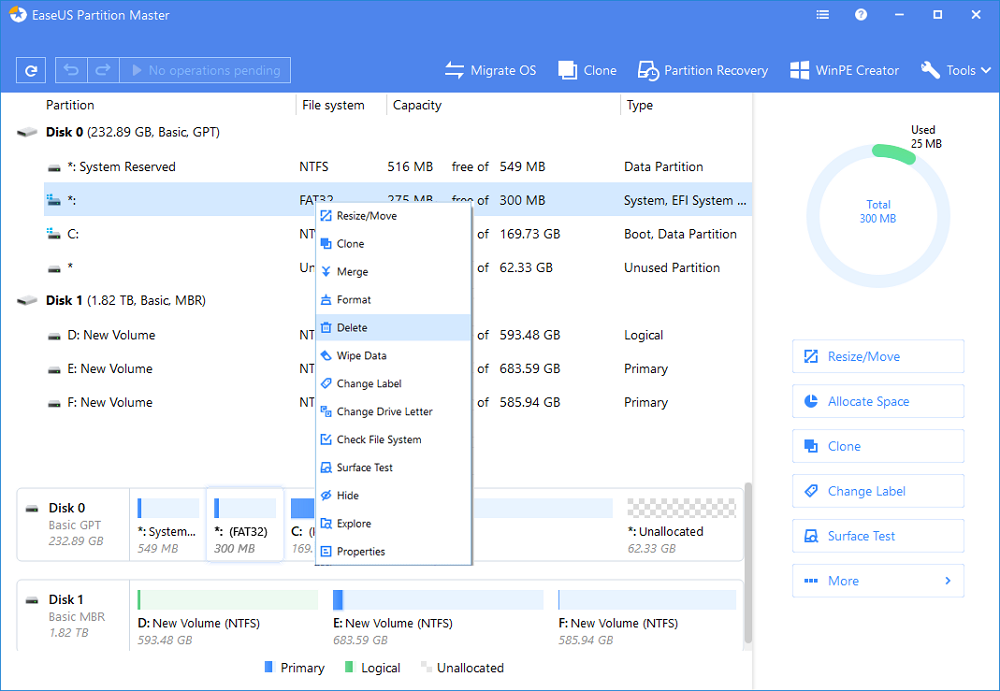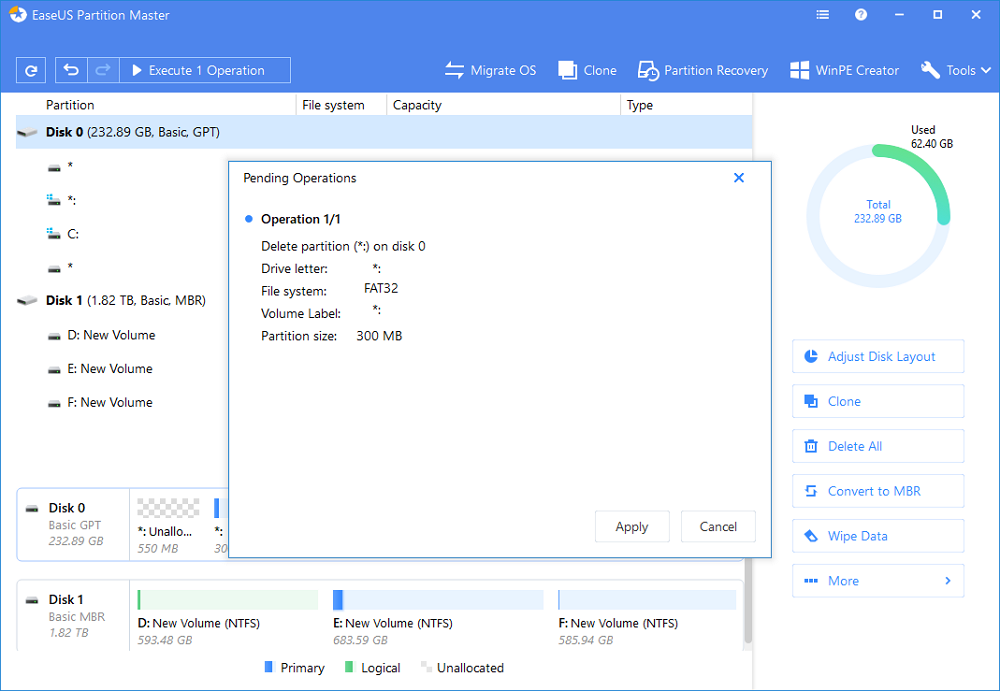كيف يمكنني حذف تقسيم نظام واجهة البرامج الثابتة القابلة للتوسيع EFI
يمكنك عادة أن تقوم بحذف تقسيم في إدارة الأقراص بكل سهولة ولكن في بعض الأحيان لا يمكنك فعل ذلك مع تقسيم نظام واجهة البرامج الثابتة القابلة للتوسيع EFI على الويندوز 10 أو 8.1 أو 8 أو 7 أو XP أو Vista لأن خاصية "مسح الحجم" غير متوفرة.
![لا يمكن حذف قسم نظام EFI.]()
يمكن أن تختفي خاصية "حذف الحجم" عندما تحاول مسح قسم المُصنّع OEM أو قسم النظام المحجوز. إذا كنت تبحث عن حل لهذه المشكلة فتابع الشرح التالي:
سوف نشرح في هذه الصفحة معنى تقسيم نظام واجهة البرامج الثابتة القابلة للتوسيع EFI وماذا سيحدث إذا قمت بمسحه وكيفية مسحه على ويندوز 10 أو 8.1 أو 8 أو 7 أو XP أو Vista في ثلاثة أجزاء.
الجزء الأول: ما هو قسم نظام واجهة البرامج الثابتة القابلة للتوسيع EFI
عندما تقوم بتنصيب نظام تشغيل الويندوز على قرص جدول التقسيمات ذو المعرفات الفريدة الشامل GPT Disk الخاص بجهاز كمبيوترك بنجاح فسيتم إنشاء نظام تقسيم واجهة البرامج الثابتة القابلة للتوسيع EFI الذي يأخذ حجما قدره 100 أو 200 ميغابايت بدون وجود حرف خاص.
ما هو تقسيم نظام واجهة البرامج الثابتة القابلة للتوسيع؟
حسب ويكيبيديا فإن "تقسيم نظام واجهة البرامج الثابتة القابلة للتوسيع هو تقسيم على أداة تخزين البيانات المستخدمة على أجهزة الكمبيوتر التي تعتمد نظام واجهة البرامج الثابتة الموحدة القابلة للتوسيع UFEI. عندما يتم تشغيل الكمبيوتر فإن نظام واجهة البرامج الثابتة الموحدة القابلة للتوسيع UFEI يقوم بتحميل الملفات المُخزنة على نظام التقسيم FEI لتشغيل نظام التشغيل وغيره من العمليات.
المكونات الأربعة لنظام تقسيم واجهة البرامج الثابتة القابلة للتوسيع:
- أدوات تحميل التمهيد
- برامج تشغيل الأجهزة
- نظام المرافق
- ملفات البيانات
يشمل نظام تقسيم واجهة البرامج الثابتة القابلة للتوسيع أدوات تحميل التمهيد الخاصة بكل أنظمة التشغيل المثبتة (الموجودة في تقسيمات أخرى على نفس أداة التخزين) وبرامج تشغيل الأجهزة في الكمبيوتر والتي تُستخدمها البرامج الثابتة عند بدء التشغيل وبرامج نظام المرافق التي يتم تشغيلها قبل تشغيل نظام التشغيل وملفات البيانات مثل التسجيلات الخاطئة.
الجزء الثاني: ما الذي سيحدث عندما تقوم بحذف تقسيم نظام واجهة البرامج الثابتة القابلة للتوسيع EFI
هل تعرف لماذا لا تستطيع حذف تقسيم نظام واجهة البرامج الثابتة القابلة للتوسيع EFI؟ وما الذي سيحدث إذا قمت بمسحه من القرص الصلب الخاص بك؟
كما ذكرنا في الجزء الأول، فإن تقسيم EFI هو واجهة للكمبيوتر من أجل تشغيل نظام الويندوز وهو خطوة أولية يجب اتخاذها قبل تشغيل تقسيم الويندوز وبدونها لن يتمكن جهازك من التشغيل ولذلك يتم حفظها وقفلها من قبل أنظمة تشغيل الويندوز لتجنب الحذف غير المقصود لها. ولهذا لا يمكنك رؤية تقسيم نظام واجهة البرامج الثابتة القابلة للتوسيع في ملف استكشاف الويندوز ولا مسحه ب استخدام إدارة الأقراص الخاصة بالويندوز.
- هام:
- 1. إذا كنت تريد أن يبقى نظام الويندوز الخاص بك يعمل بطريقة سلسة فيجب عليك عدم فعل أي شيء لتقسيم نظام واجهة البرامج الثابتة القابلة للتوسيع EFI.
- 2. إذا كان القرص الصلب الخاص بك ممتلأ فعليك اتباع التعليمات للتعرف السبب الذي يقلص مساحة القرص الصلب واستخدام الطرق الصحيحة لتحرير تلك المساحة.
- 3. إذا قمت بتنصيب نظامي تشغيل ويندوز على الكمبيوتر الخاص بك وتريد مسح تقسيم نظام واجهة البرامج الثابتة القابلة للتوسيع من أجل الحصول على مساحة أكبر في القرص الصلب وإبقاء نظام تشغيل واحد فقط فعليك تتبع الطريقة في الجزء الثالث.
- 4. إذا كنت تريد مسح تقسيم نظام واجهة البرامج الثابتة القابلة للتقسيم EFI وتنصيب نظام تشغيل ويندوز جديد فيمكنك إعادة تنصيب نظام التشغيل مباشرة ليتم حذف تقسيم نظام واجهة البرامج الثابتة القابلة للتقسيم EFI بطريقة تلقائية.
الجزء الثالث: طريقتا حذف تقسيم نظام واجهة البرامج الثابتة القابلة للتقسيم EFI
لكي تتجنب فقدان الملفات فعليك التأكد أنك قمت بنقلها إلى أداة تخزين آمنة قبل البدء في عملية الحذف.
الطريقة الأولى: مسح تقسيم نظام واجهة البرامج الثابتة القابلة للتوسيع EFI باستخدام الامر ديسك بارت Diskpart
الأمر ديسك بارت diskpart هو أداة سطر الأوامر لأنظمة الملفات على الحاسوب ويعتبر معقدا نوعا ما بالنسبة للمستخدمين العاديين بسبب واجهته التي لا تحتوي على رسوم بيانية ولذلك يجب عليك أن تكون حذرا جدا عند اتباع أوامر ديسك بارت التالية لحذف تقسيم نظام واجهة البرامج الثابتة القابلة للتوسيع EFI التالية:
الخطوة الأولى: قم بفتح ديسك بارت على الكمبيوتر الخاص بك
1. اضغط على زر الويندوز في لوحة المفاتيح زائد الحرف R لإظهار نافذة الحوار.
2. أدخل كلمة diskpart ثم اضغط "موافق" لفتح نافذة أوامر سوداء.
الخطوة الثانية: قم بتغيير هوية تقسيم نظام واجهة البرامج الثابتة القابلة للتوسيع EFI ثم اضبطها كتقسيم للبيانات. قم بكتابة الأوامر التالية ثم اضغط على Enter في كل مرة
- "قائمة الأقراص" تظهر كل الأقراص الموجودة على جهازك
- "اختر القرص 0" تحدد القرص الذي عليك العمل عليه. 0 هنا تعني حرف القرص.
- "قائمة التقسيمات" تظهر كل التقسيمات وتقسيم نظام واجهة البرامج الثابتة القابلة للتوسيع EFI على القرص المختار.
- "اختر التقسيم 1" اختر تقسيم نظام واجهة البرامج الثابتة القابلة للتوسيع EFI الذي تريد أن تحذفه وهنا 1 يعني رقم الحجم الخاص بتقسيم نظام واجهة البرامج الثابتة القابلة للتوسيع EFI
- "قم بضبط الهوية = ebd0a0a2-b9e5-4433-87c0-68b6b72699c7"
![احذف قسم نظام EFI باستخدام سطر أوامر Diskpart.]()
عند قيامك بتلك الخطوات يمكنك جعل نظام واجهة البرامج الثابتة القابلة للتوسيع EFI قابلا للمسح ثم أكمل الخطوات لحذف التقسيم من قرصك الصلب.
الخطوة الثالثة: حذف نظام واجهة البرامج الثابتة القابلة للتوسيع EFI باستخدام سطر الأوامر
قم بكتابة أسطر الأوامر التالية ثم اضغط Enter في كل مرة:
- "قائمة الأقراص" تظهر كل الأقراص الموجودة على جهازك
- "اختر القرص 1" تحدد القرص الذي عليك العمل عليه. 1 هنا تعني حرف القرص.
- "حذف التقسيم تجاوز التقسيم" تقوم بحذف تقسيم نظام واجهة البرامج الثابتة القابلة للتوسيع EFI من قرص الويندوز. الخطوة الرابعة: إكمال عملية حذف تقسيم نظام واجهة البرامج الثابتة القابلة للتوسيع EFI
أخيرا قم بكتابة "خروج" لغلق الويندوز عندما تتلقى رسالة "قام ديسك بارت بحذق التقسيم المختار بنجاح"
الطريقة الثانية: كيف تقوم بحذف تقسيم نظام واجهة البرامج الثابتة القابلة للتوسيع EFI باستخدام أداة إدارة التقسيم المجانية EaseUS
يمكنك ديسك بارت من حذف تقسيم نظام واجهة البرامج الثابتة القابلة للتوسيع EFI من الويندوز ولكن هل تعتبر الخيار الأفضل؟ بالفعل لا، فهنالك أداة خارجية تعمل بطريقة أكثر مرونة وتعتبر أكثر ثقة في التعامل مع هذه المشكلة.
تقوم أداة التقسيم المحترفة EaseUS بتسهيل عملية حذف تقسيم نظام واجهة البرامج الثابتة القابلة للتوسيع EFI في ويندوز 10 أو 8.1 أو 8 أو 7 أو XP أو Vista بكل سهولة وما عليك سوى اتباع الدليل التالي:
أولا قم بإنشاء قرص قابل للتمهيد باستخدام EaseUS
قبل القيام بالخطوات عليك تحضير قرص فلاش USB فارغا ثم استخدم EaseUS لإنشاء قرص قابل للتمهيد أولا.
تحضير أداة للتخزين مثل قرص فلاش أو أقراص مضغوطة CD/DVD ثم اربط أداة التخزين التي أعددتها بطريقة صحيحة مع الكمبيوتر.
قم بتشغيل أداة برنامج لتقسيم الأقسام ثم توجه إلى خاصية "WinPE Creator" في الأعلى ثم اضغط عليها.
![إنشاء قرص قابل للتمهيد من قسم Easeus]()
الخطوة الثانية: إنشاء قرص التمهيد بواسطة EaseUS
يمكنك اختيار قرص الفلاش أو قرص CD/DVD إذا توفرت لديك أما إذا لم تتوفر فيمكنك حفظ ملف الإبرز على قرص محلي ثم قم بحرقه لاحقا على أداة التخزين. عند اختيار الطريقة اضغط "واصل"
![إنشاء قرص قابل للتمهيد من قسم Easeus]()
لقد قمت بإنشاء قرص قابل للتمهيد الآن ويمكنك إدارة الأقراص الخاصة بك والتقسيمات من خلال القرص القابل للتمهيد في كل مرة يفشل فيها الكمبيوتر في الإقلاع بطريقة عادية.
إذا كنت تملك المصفوفة متعددة الأقراص المستقلة فقم بتحميلها عن طريق الضغط على إضافة قرص من القائمة التي تساعدك في إضافة الأقراص الخاصة بجهازك في بيئة التثبيت المسبق من ويندوز لأن بعض الأدوات المحددة لا يمكن تحديدها في بيئة التثبيت المسبق بدون أن تكون مثبتة على الويندوز مثل المصفوفة متعددة الأقراص أو غيرها من الأقراص الصلبة.
ثم قم بربط القرص القابل للتمهيد بجهازك ثم قم بإعادة تشغيل الجهاز من القرص القابل للتمهيد ثم قم بالدخول إلى أداة التقسيم EaseUS.
حذف تقسيم نظام واجهة البرامج الثابتة القابلة للتوسيع EFI
- ملاحظة:
- إذا قمت بتخزين بيانات هامة في التقسيم الذي تريد حذفه فعليك القيام تحويلها إلى موقع آمن أولا.
الخطوة الأولى: اختر التقسيم الذي تريد حذفه
على أداة EsaeUS قم بالضغط باليمين على القرص الصلب الذي تريد حذفه ثم اضغط "احذف"
![حدد قسم EFI المراد حذفه]()
الخطوة الثانية: تأكيد الحذف
قم بالضغط على "موافق" لتأكيد الحذف
![قم بتأكيد حذف EFI]()
الخطوة الثالثة: قم بالتنفيذ لحذف التقسيم
اضغط على زر "تنفيذ العملية" في الزاوية العليا وقم بحفظ كل التغييرات عن طريق الضغط على "تطبيق"
![Execute Partition Deletion]()
الخاتمة:
عندما تقوم بحذف تقسيم نظام واجهة البرامج الثابتة القابلة للتوسيع EFI في جهز الكمبيوتر الخاص بك بنجاح يمكنك إنشاء تقسيم جديد في المساحة غير المخصصة لاستخدامها كتقسيم للبيانات أو إضافة مساحة فارغة لتقسيم موجود.
![]()
![]()
![]()
![]()
![]()
![]()